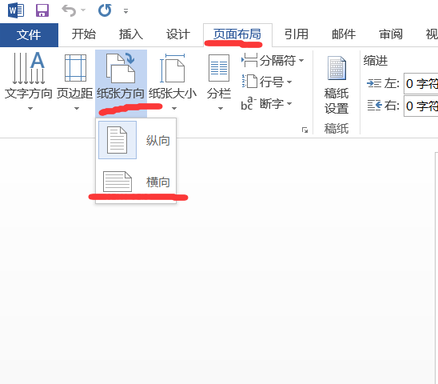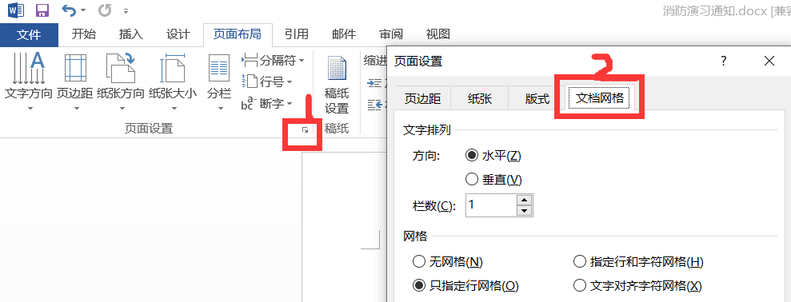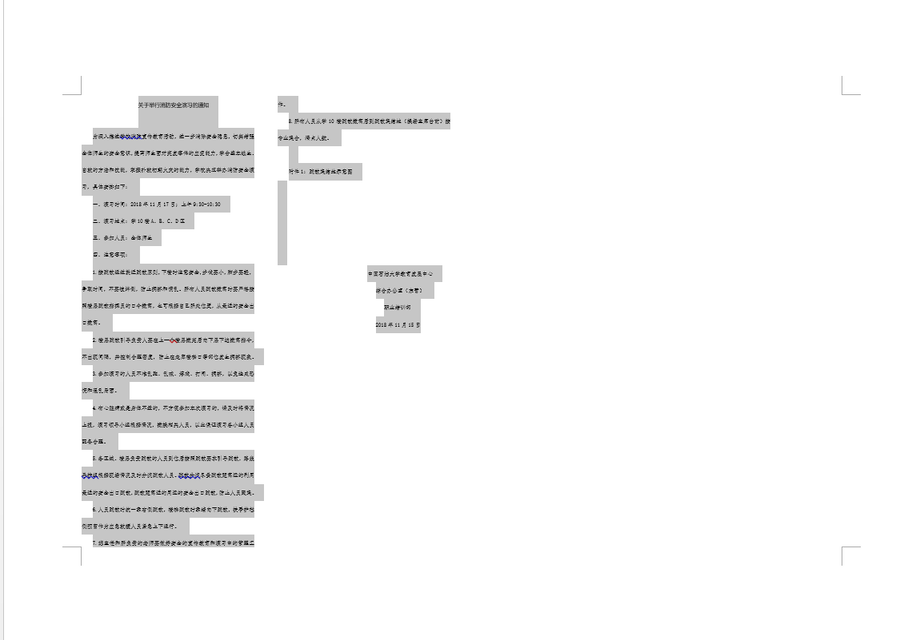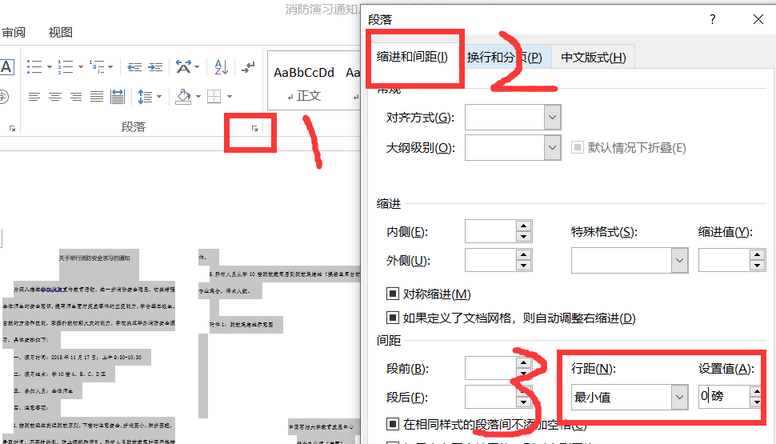word文档怎么缩印小抄(手把手教你word文档如何缩印) |
您所在的位置:网站首页 › word文档怎么缩印小抄纸张大小 › word文档怎么缩印小抄(手把手教你word文档如何缩印) |
word文档怎么缩印小抄(手把手教你word文档如何缩印)
|
大家好,又快到考试的时候了,近来这两天总是有同学来让我给他们缩印复习资料,今天就来和大家讲一下如何缩印文档,当然 考试什么的还是靠自己真材实料的比较好。 首先,用office打开你的word文档(这里用小伟以前的消防演习通知为例)
我们先单击工具栏上的“页面布局”再单击“纸张方向”,选择“横向”
然后我们Ctrl+A全选文本,单击工具栏中的“页面布局”右下角的小符号,然后点击“文档网络”将“栏数”修改为4点击“确定”
这时候文档就变成了这个样子
再次Ctrl+A全选文档,将字号调整为八号,咦!突然发现看不清楚了,不要慌,打印出来是没有任何问题的。
到这一步就完了么,当然没有,行与行之间的间距有点大,这时候我们再次Ctrl+A全选文档,右击文档选择段落或者选择工具栏“段落”右下角的小符号,在弹出来的对话框中选择“行距”“最小值”输入“0”磅最后确定,
这时候我们就大功告成了。 |
【本文地址】
今日新闻 |
推荐新闻 |